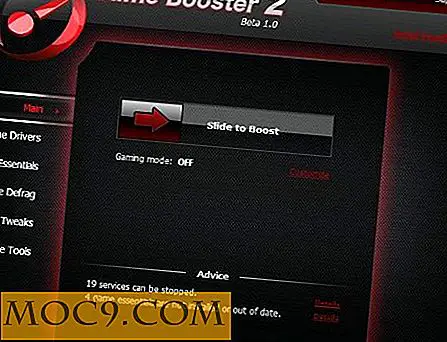Top 10 συμβουλές και κόλπα των Windows Vista για να αυξήσετε την απόδοση του παιχνιδιού σας
Παρόλο που τα Windows Vista είναι ένα εξαιρετικό λειτουργικό σύστημα με πολλούς εξαιρετικούς χαρακτήρες και εφαρμογές, όταν πρόκειται για τυχερά παιχνίδια, η απόδοση του εξακολουθεί να υστερεί στα Windows XP. Ένας από τους λόγους είναι ότι τα περισσότερα από τα τρέχοντα παιχνίδια δεν έχουν σχεδιαστεί για Windows Vista που χρησιμοποιεί τη νέα τεχνολογία DirectX 10. Ένας άλλος λόγος είναι ότι τα Windows Vista έχουν πολλές δραστηριότητες που εκτελούνται στο παρασκήνιο και παρεμποδίζουν τους πόρους παιχνιδιών.
Παρακάτω έχω συντάξει 10 χρήσιμες συμβουλές και κόλπα των Windows Vista για να σας βοηθήσω να βελτιώσετε την απόδοση του παιχνιδιού σας.
1) Αναβαθμίστε το υλικό σας
Αυτό περιλαμβάνει τη μνήμη RAM, την CPU και την κάρτα γραφικών. Για τυχερά παιχνίδια στο Vista, βεβαιωθείτε ότι είστε κάτοχος επεξεργαστή διπλού πυρήνα, μνήμης RAM 2 GB και κάρτας γραφικών συμβατής με DirectX 10.
2) Απενεργοποιήστε την Επαναφορά Συστήματος
Η Επαναφορά Συστήματος του Vista σάς βοηθά να δημιουργείτε αντίγραφα ασφαλείας των αρχείων σας και να αποκαταστήσετε την περίπτωση κατάρρευσης του λειτουργικού συστήματος. Αν και ένα χρήσιμο χαρακτηριστικό, μπορεί να επιβραδύνει το σύστημά σας σε μεγάλο βαθμό. Για να την απενεργοποιήσετε, κάντε κλικ στο Έναρξη -> Πίνακας Ελέγχου -> Σύστημα και Συντήρηση -> Σύστημα και αφαιρέστε το τετραγωνάκι δίπλα σε οποιεσδήποτε μονάδες δίσκου που έχετε προστατεύσει.
3) Απενεργοποιήστε την αδρανοποίηση
Αν δεν χρησιμοποιείτε τη λειτουργία αδρανοποίησης, μπορείτε να την απενεργοποιήσετε και να ανακτήσετε περίπου ένα gigabyte χώρου στο σκληρό δίσκο. Για να το κάνετε αυτό, ανοίξτε το "Run" και πληκτρολογήστε "powercfg - H off"
4) Απενεργοποιήστε την πλευρική γραμμή
Ενώ αυτό είναι ένα μεγάλο μάτι-καραμέλα, παίρνει πολλούς πόρους. Για να απενεργοποιήσετε την πλευρική γραμμή, ανοίξτε τον πίνακα ελέγχου -> Ιδιότητες πλευρικής γραμμής των Windows . Καταργήστε την επιλογή του "Start Sidebar When Start των Windows" .
5) Μετακινήστε το αρχείο εναλλαγής σε άλλη μονάδα δίσκου / διαμέρισμα
Το αρχείο ανταλλαγής είναι ένα προσωρινό αρχείο που χρησιμοποιείται για την αποθήκευση δεδομένων για μελλοντική χρήση. Αν έχετε άλλη μονάδα δίσκου, μπορείτε να επιταχύνετε τα Vista λίγο, μετακινώντας το αρχείο ανταλλαγής στη μονάδα δίσκου. Ή αν χρησιμοποιείτε μόνο μία μονάδα δίσκου, μπορείτε να ρυθμίσετε ένα διαμέρισμα για την αποθήκευση του αρχείου ανταλλαγής.
- Κάντε κλικ στο κουμπί Έναρξη -> Πίνακας Ελέγχου -> Σύστημα και Συντήρηση -> Σύστημα
- Επιλέξτε τις ρυθμίσεις του συστήματος από την επάνω αριστερή πλευρά των χεριών
- Βεβαιωθείτε ότι έχετε επιλέξει την καρτέλα Για προχωρημένους
- Στην ενότητα Performance, κάντε κλικ στην επιλογή Ρυθμίσεις
- Κάντε κλικ στην καρτέλα Για προχωρημένους
- Στην ενότητα Εικονική μνήμη, κάντε κλικ στην επιλογή Αλλαγή
- Καταργήστε την επιλογή "Αυτόματη διαχείριση των μεγεθών αρχείων σελιδοποίησης για όλες τις μονάδες δίσκου"
- Κάντε κλικ στο διαμέρισμα που θέλετε να χρησιμοποιήσετε ως διαμέρισμα ανταλλαγής, επιλέξτε Προσαρμοσμένο μέγεθος και ορίστε τα νέα μεγέθη του αρχείου ανταλλαγής. Το συνιστώμενο μέγεθος είναι 2, 5 φορές το μέγεθος μνήμης RAM και η επιλογή μου είναι να ορίσω ίσες τιμές αρχικού μεγέθους και μέγιστου μεγέθους για να λάβετε ένα αρχείο ανταλλαγής σταθερού μεγέθους.
- Κάντε κλικ στο κύριο διαμέρισμα, επιλέξτε "Δεν υπάρχει αρχείο σελιδοποίησης" και κάντε κλικ στην επιλογή Ορισμός. Αυτό είναι για να εμποδίσετε την Vista να τοποθετήσει ένα αρχείο ανταλλαγής στο πρωτεύον σας διαμέρισμα.
- Κάντε επανεκκίνηση του υπολογιστή
6) Προσθήκη 3D ήχου
Η αρχιτεκτονική του DirectX 10 άλλαξε τους τρόπους επεξεργασίας του ήχου στο παιχνίδι. Αν παίζετε παιχνίδια με Windows XP που χρησιμοποιούν εφέ 3D υλικού ήχου, πιθανότατα δεν θα ακούσετε καθόλου ήχο. Για να το ξεπεράσετε, μπορείτε να χρησιμοποιήσετε το εργαλείο ALchemy του Creative. Κατεβάστε και εγκαταστήστε το εργαλείο ALchemy από την ιστοσελίδα Creative. Αυτό το εργαλείο θα διοχετεύσει όλες τις κλήσεις DirectSound στα παιχνίδια των Windows XP στο OpenAL για να του δώσει πλήρη υποστήριξη υλικού 3D ήχου.
7) Απενεργοποιήστε τον μηχανισμό ευρετηρίου του Vista
Ο μηχανισμός ευρετηρίου του Vista είναι ένα χρήσιμο εργαλείο που σας επιτρέπει να αναζητάτε εύκολα αρχεία. Ωστόσο, κατά τη διάρκεια του παιχνιδιού, εκτελείται στο παρασκήνιο και καταλαμβάνει τους πόρους που επηρεάζουν την απόδοση του παιχνιδιού. Για να το απενεργοποιήσετε, μεταβείτε στον Πίνακα Ελέγχου -> Επιλογή Ευρετηρίου . Κάντε κλικ στην επιλογή Τροποποίηση -> Εμφάνιση όλων των τοποθεσιών για να καταργήσετε όλες τις μονάδες δίσκου ή τους φακέλους που δεν θέλετε να αναπροσαρμόζονται.
8) Αλλάξτε το πρόγραμμα εκκίνησης
Για να αποτρέψετε τη φόρτωση μη χρησιμοποιημένων προγραμμάτων κατά τη διαδικασία εκκίνησης και την ανάληψη των πόρων του συστήματος, μπορείτε να αλλάξετε το πρόγραμμα εκκίνησης πληκτρολογώντας το "msconfig" στο πλαίσιο " Εκτέλεση". Κάντε κλικ στην καρτέλα εκκίνησης και καταργήστε την επιλογή του πλαισίου δίπλα σε οποιοδήποτε λογισμικό που δεν θέλετε να εκτελέσετε κατά την εκκίνηση.
9) Χρησιμοποιήστε τη λειτουργία Έτοιμο για ενίσχυση
Πρόκειται για ένα νέο χαρακτηριστικό της Vista που χρησιμοποιεί μια εξωτερική μονάδα flash USB ως προσωρινή μνήμη για την αποθήκευση δεδομένων πρόσβασης συχνά. Λέγεται ότι είναι σε θέση να αυξήσει την απόδοση έως και 10 φορές. Τοποθετήστε σε μια μονάδα flash USB 2.0 στη θύρα USB. Στο παράθυρο που εμφανίζεται, κάντε κλικ στην καρτέλα ReadyBoost. Επιλέξτε "χρήση αυτής της συσκευής" .
10) Απενεργοποιήστε το SuperFetch
Ένα άλλο νέο χαρακτηριστικό της Vista που χρησιμοποιεί όλη την ελεύθερη μνήμη για την αποθήκευση δεδομένων που έχουν πρόσβαση σε συχνότητα. Ενώ είναι ένα καλό χαρακτηριστικό, στην πραγματικότητα προκαλεί μεγαλύτερη ζημιά στην απόδοση του παιχνιδιού σας. Το παιχνίδι σας χρειάζεται πολλή ελεύθερη μνήμη για να φορτώσει χάρτες, διεργασίες AI και ούτω καθεξής, ενώ το SuperFetch αναλαμβάνει συνεχώς ελεύθερη μνήμη για την αποθήκευση δεδομένων. Για να απενεργοποιήσετε το SuperFetch, ανοίξτε το Run και πληκτρολογήστε "services.msc" . Επιλέξτε "Διακοπή / απενεργοποίηση του SuperFetch" και, στη συνέχεια, επανεκκινήστε τον υπολογιστή.